いつもパソ友マガジンをご愛読いただきありがとうございます。
パソ友マガジン106号のお届けです。
日吉教室のデジカメ作品コンテストの受賞者が決定しました。また、全国年賀状コンテストの受賞作品も決定しております。それぞれ力作ぞろいですので、ぜひご覧ください。
なお、デジカメ作品コンテストの受賞作は、教室のホームページに近々掲載予定ですのでお楽しみに。
前号でWindows
Vistaのニュースを載せましたが、今号ではOffice2007の特徴をまとめてみました。
メールアドレスが変更予定の方は、変更後お早めにご連絡ください。
変更後アドレスに配信させていただきます。 |
|
1.「デジカメ作品コンテストの受賞者が決定しました」〜皆さんの投票した作品が入ったかな?
2.本部主催「2007年パソコン年賀状コンテスト受賞作決定」〜びっくりする力作ぞろいです
3.新しくなったOffice2007の特徴を知っておきましょう!
|
|
|
| 1.「デジカメ作品コンテストの受賞者が決定しました」〜どなたの作品が入ったかな? |
 |
受賞者決定!! |
教室の生徒さん全員に投票いただいた、「デジカメ作品コンテスト」の集計ができました。
今回は前回に比べ、若干作品数は少なかったものの参加者の技量がよりアップしたコンテストでした。
その中で、写真部門は上位2強の熾烈な戦いがあり、カード部門ではダントツ1強の快走となりました。今回も常連さんが上位進出を果たしています。
僅差で選に漏れた方は誠に残念です。ぜひ次回に雪辱を果たしてください。
集計したてなので、教室のホームページにはまだ未掲載ですが、近日中にアップしますので大きい画像でごらんいただけます。
写真の部
|
【優秀賞】
|
 |
| 小倉邦彦さん |
― 六義園 ― |
| 前回のカード部門佳作につづく優秀賞受賞 |
|
【佳作】
|
 |
| 鈴木叔子さん |
― 六義園 ― |
前回の写真部門優秀賞につづく受賞1位とは僅差
|
 |
| 池田侑子さん |
― 古河庭園 ― |
| 以前カード部門で佳作を受賞 |
|
カードの部
|
【優秀賞】
|
 |
| 斉藤好枝さん |
― 実家 ― |
実家に帰ったときに撮影、ぶっちぎりの1位
|
|
【佳作】
|
 |
| 漆原通子さん |
― 六義園 ― |
以前写真部門で佳作を受賞
|
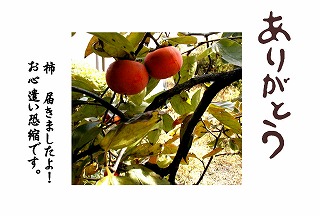 |
| 廣川まよ美さん |
― 隣の柿 ― |
| 初デジカメ、初受賞おめでとうごさいます |
受賞者には作品のA4版パネルと優秀賞受賞者には、別途副賞を贈呈させていただきま
受賞者の皆様おめでとうございます。
| 2.本部主催「2007年パソコン年賀状コンテスト受賞作決定」〜力作ぞろいです |
毎年開催されている全国の生徒さん対象の「パソコン年賀状コンテスト」は、今回から教室ごとに代表を決めて出展する方式から、誰でもインターネットを通じて参加できる方式に変わりました。
その記念すべきコンテストに出展して、見事受賞した全国の生徒さんは、下記の方々です。
| 部 門 |
受賞者 |
教 室 |
| グランプリ |
しずさん |
パソナコンじゅく北習志野駅前教室(千葉県) |
| ゴールド |
Rei Rei |
パソナコンじゅく練馬教室(東京都) |
| シルバー |
ムーミン |
パソナコンじゅく浜田山教室(東京都) |
| ブロンズ |
yuriko愛 |
パソナコンじゅく新所沢教室(埼玉県) |
| HCN社長特別賞 |
oh |
パソナコンじゅく吹田片山教室(大阪府) |
| HCN社長特別賞 |
ドルフィンママ |
ホームコンじゅくこがね教室(愛知県) |
| FC営業グループ賞 |
goru |
パソナコンじゅく上尾あたご教室(埼玉県) |
| 各部門賞〜写真加工部門 |
彦島50 |
ホームコンじゅく彦島教室(山口県) |
| 各部門賞〜絵手紙部門 |
kimutake |
パソナコンじゅく練馬教室(東京都) |
| 各部門賞〜一般の部門 |
ちひろママ |
ホームコンじゅく鈴鹿三日市教室(三重県) |
受賞作品は、http://www.hcn.co.jp/nennga/index.html
でごらんいただけます。
どれもすばらしい作品ばかりです。皆さんの来年の年賀状づくりにお役立てください。
そして、次回はぜひ皆さんがコンテスト受賞者になってください。
| 3.新しくなったOffice2007の特徴を知っておきましょう |
Windows
Vistaの登場にあわせ、Ofiiceも2003から2007に進化しました。今すぐではないとしても、日ごろ慣れ親しんできた2003から2007に変えるには不安が伴うものです。とてもこの紙面ではすべてをお知らせできませんが、特徴を拾って見ましょう。これらはWordやExel、Power
Point等に共通です。
特徴1 「リボン」・・・欲しいツールがすぐ見つかる
今まで便利に使っていた「メニューバー」も「ツールバー」もなくなり、代わりに「リボン」が登場しました。
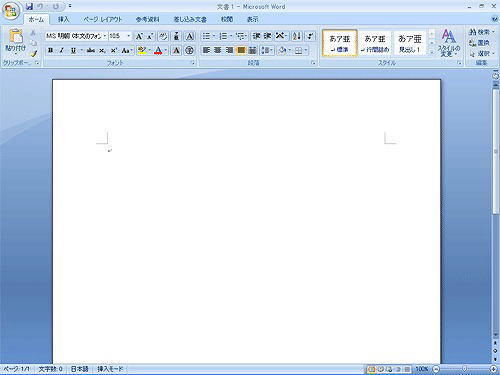 |
| Word2007の画面はこんなイメージです。 |
 |
| リボンを切り替えるためのタブが並んでいる。 |
 |
| タブのうち挿入タブを選び、リボンを表示したところ。 |
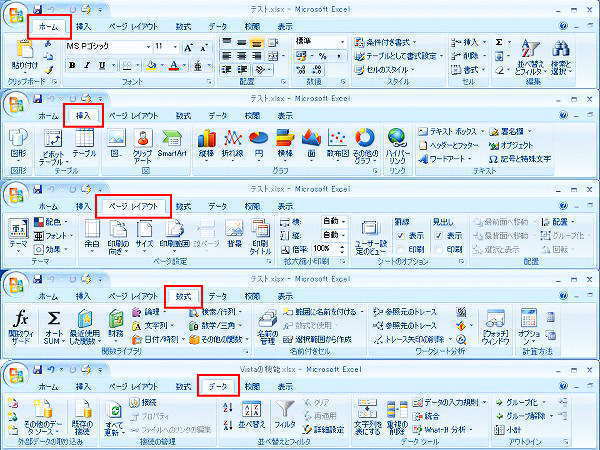 |
5種類のリボンを表示したところ。タブをクリックするとその内容に合わせたリボンが現れるので、
目的のものが見つけやすい。アイコンにマウスを置けば、丁寧な説明が表示される。 |
 |
| 視覚的に分かりやすく、親切な説明が表示されるので出来上がりを予測しやすい。 |
 |
| 文字列を選択せずに、フォントを選ぶと文書全体の書体が一気に変わる。 |
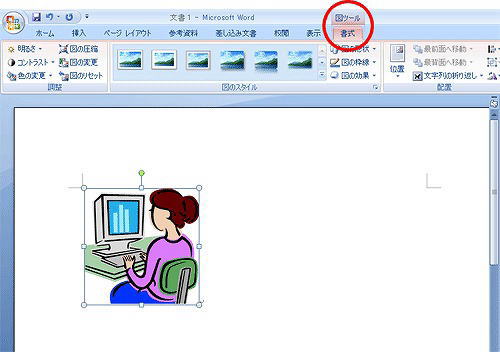 |
図やグラフ、表などを作成する時だけ、画面の一番上に「図ツール」等が現れ、
新しいタブが現れる。リボンは操作が1箇所で行える。 |
特徴2 「Officeボタン」・・・ファイル・メニューに変わるもの
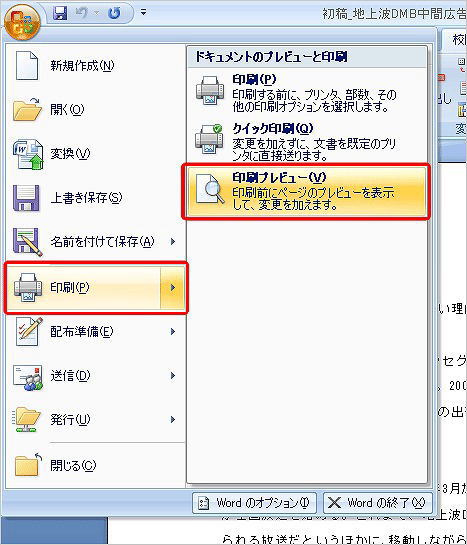 |
| 小さくて探しづらいツールバーのボタンに変わり、説明付きで探しやすくなった。 |
 |
| 「名前をつけて保存」をポイントすると、保存形式を選べる。 |
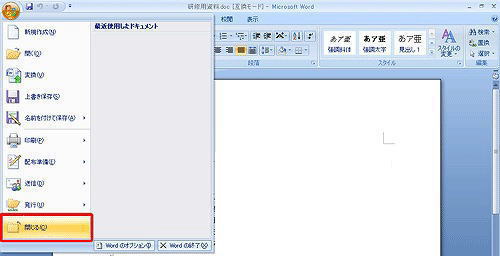 |
| 開いている文書を閉じるには、「閉じる」をクリックするか、右上の黒×ボタンをくクリック。 |
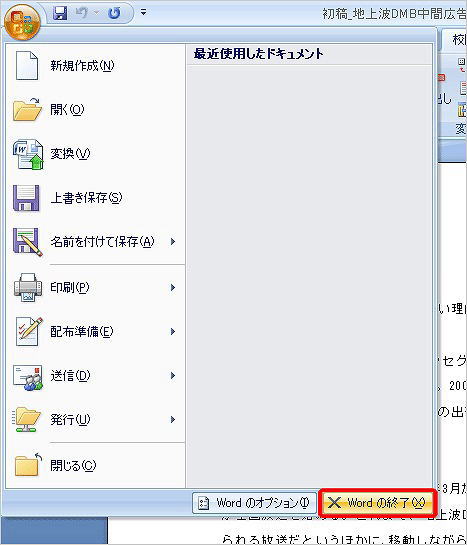 |
Word自体を終了したい場合は、「Wordの終了」ボタンをクリック。
従来の右上の赤×ボタンは姿を消した。 |
特徴3 「クイックアクセスツールバー」・・・よく使うツールが常時表示されている
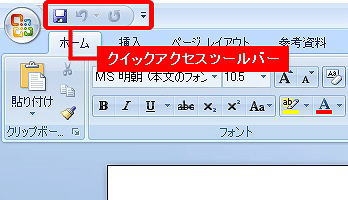 |
初期状態では「上書き保存」」「操作を元に戻す」「操作をやり直す」
の3種類の機能が登録されている。いつも使うものを登録できる。 |
この他にも「ライブプレビュー」「ミニツールバー」「テーマ」「SmartArt」など初心者に分かりやすく、使い慣れた人にはより使いやすくなっているようです。実際に使ってみないと使い勝手は分かりませんが、紙面の都合でまたの機会にご紹介したいと思います。
|